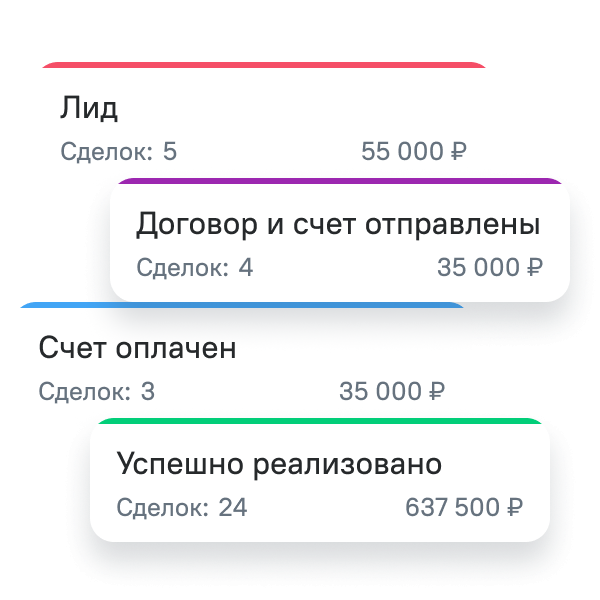Обычно счета всегда выставляет бухгалтер. А менеджер ждет, когда условная Нина Семеновна найдет время, создаст документ в бухгалтерской программе и пришлет его по почте. Если надо поправить ИНН или адрес клиента, то процесс тянется как резина.
Теперь любой сотрудник может выставить счет на оплату через CRM. Еще можно настроить, чтобы система все делала сама: вносила данные в документ и отправляла его клиенту. В статье рассказываю, как это настроить.
Зачем выставлять счет
Счет — документ, в котором указаны реквизиты для оплаты: БИК, ИНН, КПП, сумма. Если эти данные прописать в договоре с клиентом, счет не нужен. Если в договоре есть фраза «обязан оплатить на основании счета», то без этого документа у продавца нет оснований требовать оплату.
Счет удобно выставлять при онлайн продажах. Не нужно высылать друг другу реквизиты, что-то уточнять или постоянно реагировать на «вы забыли прислать БИК и КПП». Еще бухгалтеру так проще сводить цифры.
Со счетами удобно работать и офлайн-бизнесу. Допустим, приходит в строймаркет Иван Иванович, покупает ламинат, обои и мебель в спальню. Иван Иванович хочет оплатить заказ безналом и за деньги компании. Продавец Олег берет у него реквизиты, передает бухгалтеру, тот составляет счет и отправляет Иван Ивановичу на почту. Клиент оплачивает и получает товар. С CRM этот процесс еще проще.
Как отправить счет из CRM: обзор возможностей
Есть два варианта, как отправить документ клиенту.
Счет отправляет сотрудник. Он один раз загружает и настраивает шаблон счета. Когда нужно отправить документ → выбирает шаблон → OkoCRM автоматически подставляет все реквизиты, сотрудник отправляет документ.
Счет отправляет CRM-система. Тут сотрудникам даже ничего не нужно делать, всю работу сделает OkoCRM: подставит реквизиты в шаблон и отправит его клиенту.
В разделе «Сделки» перед нами несколько колонок — это этапы воронки продаж. Сотрудники переносят карточки сделки с этапа на этап.
Для каждой колонки можно настроить автодействие: когда карточка попадает в колонку, система выполняет действие, которое мы настроим. В нашем случае — отправит клиенту счет, когда карточка сделки попадет на этап воронки «Счет выставлен».
Еще CRM-система умеет напоминать про оплату счета, если клиент об этом забудет. Например, Иван Иванович получил счет на почту. Проходит два дня, а сделка не перешла на новый этап. CRM понимает, что счет не оплачет и отправляет клиенту сообщение: «Не забудьте оплатить счет, который мы отправили на почту».
Как добавить шаблон счета в систему
В OkoCRM в разделе «Настройки» есть вкладка «Шаблоны» → «Шаблоны документов». Тут можно загрузить счет с компьютера и потом отправлять всем клиентам.
Чтобы система сама подставила в шаблон ИНН, КПП, БИК и сумму оплаты, нужно добавить макросы: короткие команды, которые укажут CRM, какие данные нужно взять из карточки сделки и подставить в счет.
Добавляем шаблон с макросами в несколько шагов:
1. Открываем на компьютере документ, а в OkoCRM в разделе «Настройки» — «Шаблоны документов».

Жмем на плюс и добавляем новый шаблон.
2. Перед нами вкладка «Переменные» и окно с макросами. Их нужно скопировать и вставить в документ, который открыт на компьютере. Например, копируем макрос ИНН → ${cf_67} → вставляем в шаблон.

Чтобы скопировать макрос из сервиса, нажимаем на него.

Вставляем макрос с ИНН в поле документа, где должен быть ИНН.
3. Добавляем в шаблон БИК, название компании-получателя и банка, дату, название услуги, цену, сумму. У нас получается вот такой документ.

Нужно добавить макросы, чтобы система подставила вместо них значения из карточки сделки.
4. Этот документ сохраняем на компьютере. В OkoCRM в этом же окне с макросами опускаемся ниже. Перетаскиваем файл, который только что сохранили, с компьютера в поле готового документа. Или нажимаем на поле и выбираем файл.

Чтобы загрузить шаблон в CRM, перетаскиваем его с компьютера в поле, которое находится ниже макросов.
5.Открываем вкладку «Настройка шаблона», заполняем поля.

Вводим название, выбираем тип документа.
6. Теперь вводим название файла. Тут тоже можно добавить макросы, чтобы файл получил уникальное название в системе.

Тут добавили название компании, которой выставляем счет, и дату создания документа. Так будет проще отличить документ.
7. Жмем сохранить, шаблон готов.
Можно скачать шаблон с макросами тут.
Теперь менеджер может отправлять сохраненный шаблон клиенту. Еще можем настроить, чтобы система отправляла счет клиенту сама. Для этого нужно добавить правило автоматизации.
Как настроить правило автоматизации и автоматически выставлять счет
Как правильно выставить счет на оплату через CRM? Лучше полностью автоматизировать процесс: сделать так, чтобы система сама отправляла документ клиенту. Вот как это настроить.
1. Переходим в раздел «Настройки».

Тут открываем вкладку «Управление воронками».
2. Нужно нажать на плюс в колонке «Счет выставлен».

Жмем на плюс под той колонкой, для которой настраиваем автодействие.
3. Выбираем «Сгенерировать документ».

Когда карточка попадет в колонку «Счет выставлен», система создаст документ.
4. В выпадающем списке в поле «Выполнить при событии» выбираем «При переходе в этап».

Так мы настраиваем для CRM условие: автодействие сработает, когда карточка сделки попадает на этот этап.
5. В поле «Документ» в выпадающем списке выбираем шаблон.

Выбираем шаблон, нажимаем сохранить.
При переходе в этап система сгенерирует счет автоматически. Правило автоматизации выставления счетов на CRM готово. Можно отправить документ руками или добавить в шаблон письма и документ уйдет клиенту автоматически.
Подытожим
- Счет — документ, в котором указаны реквизиты для оплаты. Клиенту и покупателю так проще контролировать расчет
- Выставить счет на оплату в CRM может любой сотрудник. Для этого загружаем в OkoCRM шаблон с компьютера. Добавляем в него макросы → система сама подставит реквизиты из карточки сделки
- Можно настроить, чтобы система сама генерировала счет. Для этого нужно добавить правило автоматизации: когда карточка сделки попадет в колонку «Счет выставлен», система автоматически сгенерирует документ